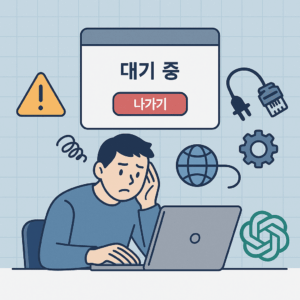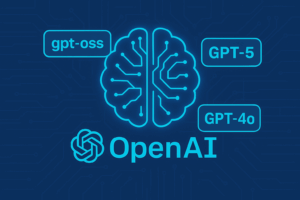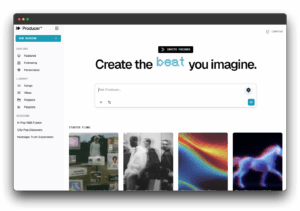호스팅 업체를 알아보고 서버를 만들었다면 ssh접속 필요합니다. ssh접속 프로그램 중에 putty를 가장 많이 사용합니다. 이번에 설치하는 방법과 셋팅하고 접속 하는 방법을 알아보겠습니다.
Putty 설치방법
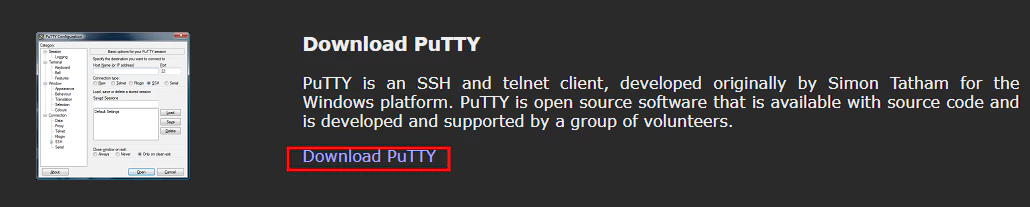
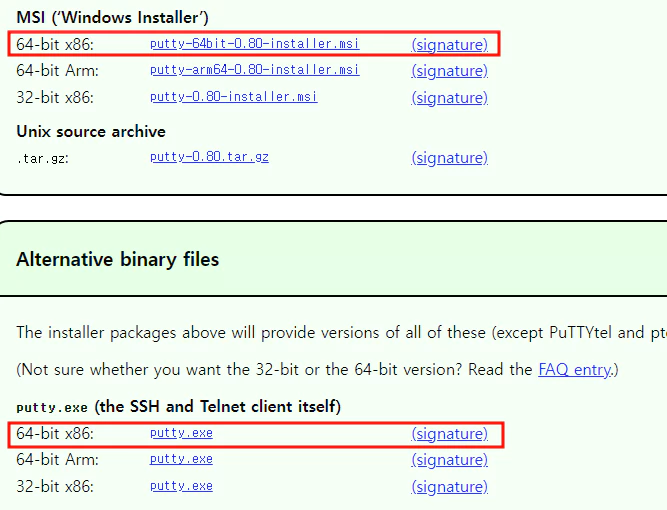
위 빨간박스는 인트톨 버전이면서 putty,puttygen,psftp,pageant가 설치됩니다. putty만 사용한다면 밑에 파일 하나만 받아서 설치 할 필요없이 간단히 실행이 가능합니다. 설치버전을 받았다면 동의와 다음만 하면 간단하게 설치된다. 설치버전에서 바로가기가 바탕화면에 보이지 않는다면 돋보기 그림 찾기 눌러서 PUTTY실행해주고 자주 사용한다면 시작이나 작업표시줄에 고정하고 써도 되고,바탕화면 바로가기로 만들어서 사용하면 됩니다.
아래박스에서 PUTTY.exe만 받았다면 정한 위치에 넣고 사용하면 됩니다.
Putty 셋팅방법
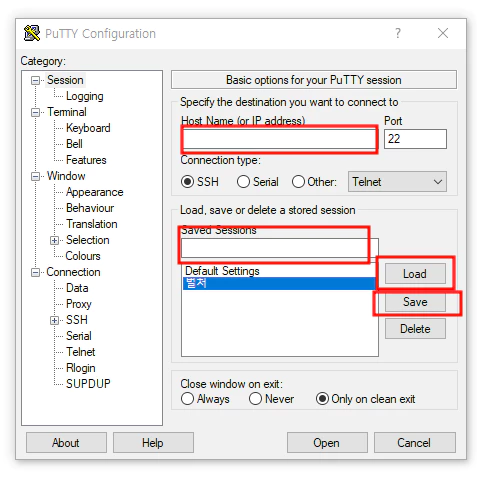
첫번째 빨간박스에 도메인이나 IP주소를 입력합니다. “save session” 박스에는 그 밑에 리스트에 저장하기 위해 접속이름을 지정합니다. 저는 “벌처”라고 지었습니다. 그리고 옆에 “Save” 버튼을 눌러주세요.
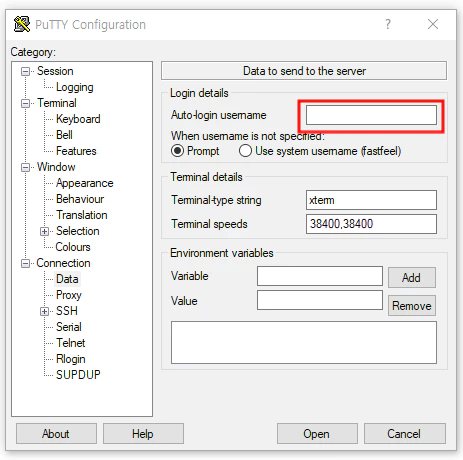
로그인하는 유저명입니다. Category >Connection> Data 선택하면 위의 화면이 나옵니다. 여기에는 접속하는 유저명을 넣습니다. 예를 들어 벌처에서는 root명을 넣습니다. 알맞게 넣고 Session를 다시 선택해 저장해 줍니다. 끝났습니다.
Putty 접속방법
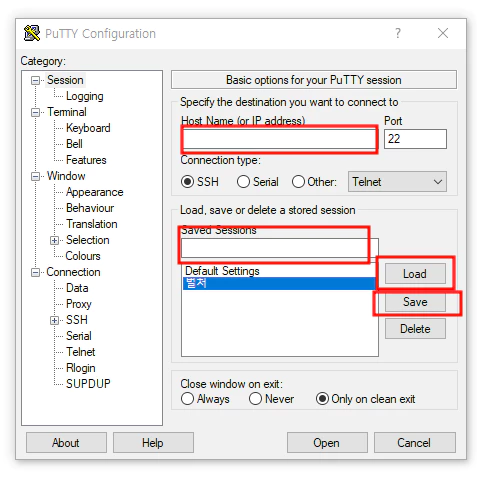
저장한 이름을 선택하고 Load 하면 설정대로 셋팅이 되어 있을겁니다. 아래 open버튼을 누르면 터미널이 뜨고 암호를 물어봅니다. 직접 치거나 복사 붙어넣기 하면 로그인이 됩니다. 복사 붙어넣기는 터미널에 대고 마우스 우클릭입니다. ctrl+v아닙니다. 성공하면 아래 화면처럼 접속됩니다.
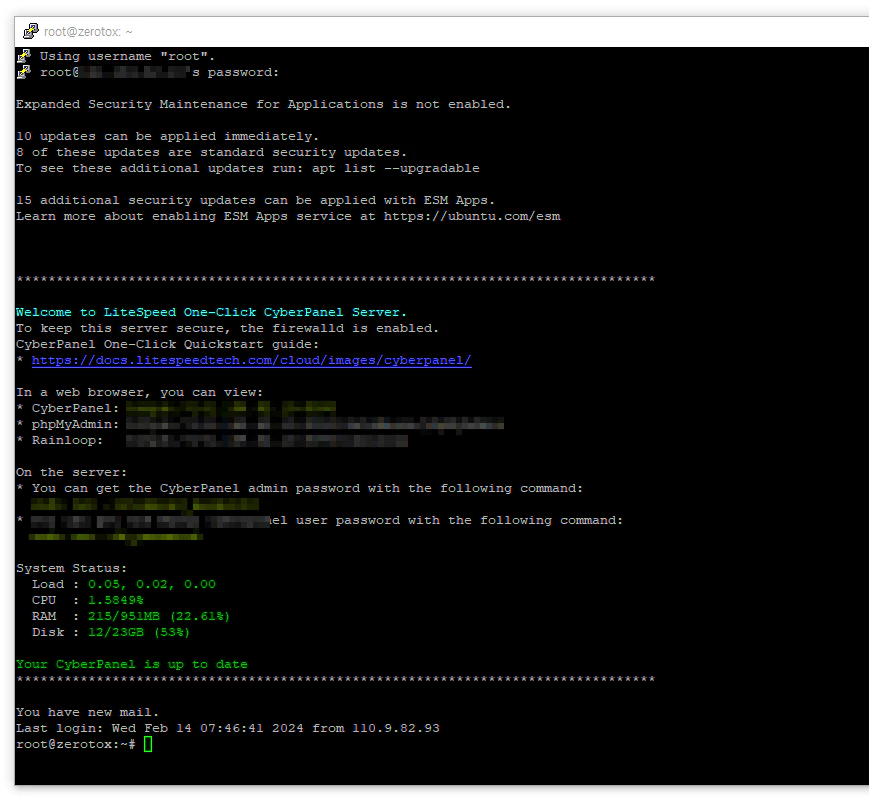
암호를 입력하기 불편하다던가 자동접속을 원한다면 ssh key가 필요합니다. 다음에 설명하겠습니다.